Instalar el cliente ownCloud en Debian Wheezy con Gnome Shell

Utilizar la nube, que no deja de ser un montón de granjas de servidores interconectadas entre sí, tiene que hacerse con cabeza o «seny», como decimos por tierras catalanas.
OwnCloud son una serie de servicios en la nube, desde almacenamiento hasta servicios de cloud computing, que nos garantiza nuestra privacidad. Lo podemos instalar en servidores dedicados o utilizar servicios de hosting gratuito que será nuestro caso. He seguido los consejo de varias webs amigas y he utilizado los servicios de Arvixe.
No explico cómo darse de alta ni cómo configurarlo ya que en la web victorhck lo expone muy bien:
Tutorial: Crear una cuenta en ownCloud en hosting gratuita de prueba.
Instalación en Debian Wheezy
Para instalarlo en Debian tenemos que descargar el cliente desde la página web de ownCloud, aquí.
Nos dirigimos a la sección «Install desktop clients»
Seguimos las instrucciones, primero instalamos la llave pública del repositorio:
wget http://download.opensuse.org/repositories/isv:ownCloud:desktop/Debian_7.0/Release.key
apt-key add - < Release.key
Añadimos los repositorios, los actualizamos e instalamos el paquete.
echo 'deb http://download.opensuse.org/repositories/isv:/ownCloud:/desktop/Debian_7.0/ /' >> /etc/apt/sources.list.d/owncloud-client.list
apt-get updateapt-get install owncloud-client
Si todo ha ido bien, sólo tenemos que buscar el programa y abrirlo.
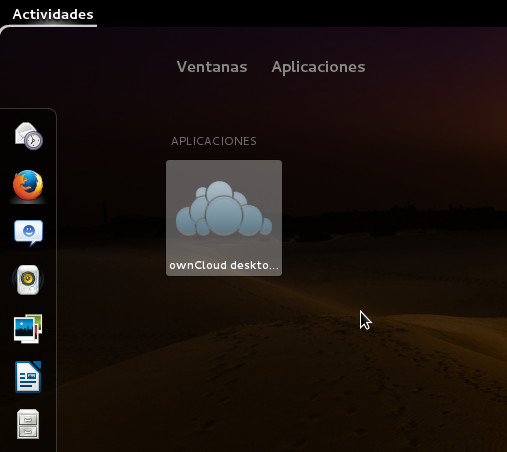
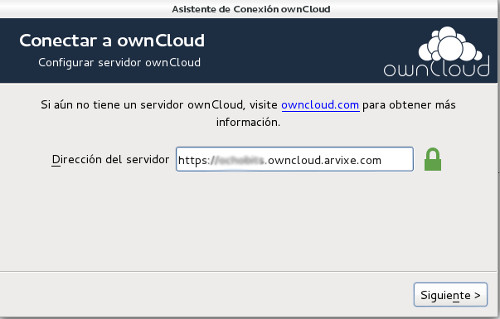
En la siguiente ventana añadimos nuestros datos de usuario y contraseña:
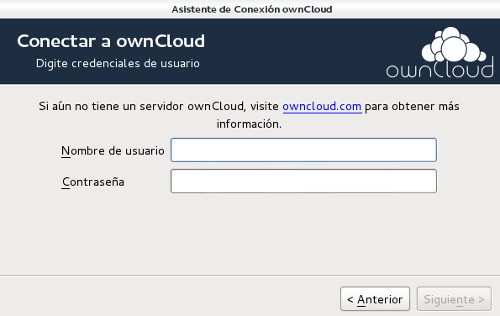
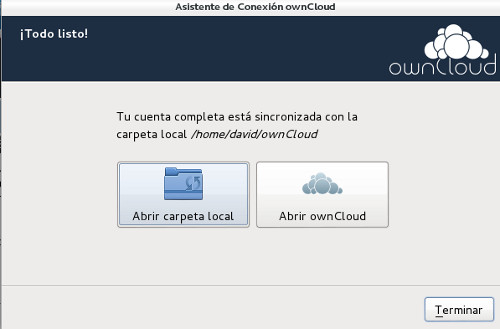
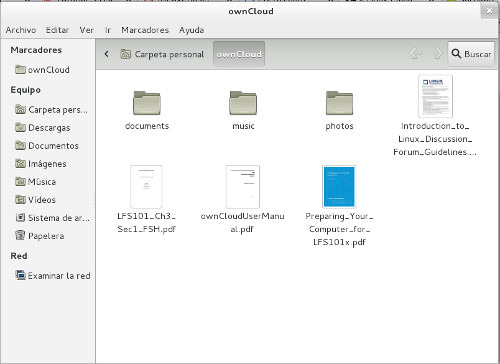


Comentarios Recientes